●○●イラレ道場-ちょこっとレッスン●○●
みなさま、おはこんばんちは\(^。^)
千葉名人 でございます(^◇^) 大変おまたせ致しました。
夏バテと忙しいが重なって、イラレ屋のサイト運営が滞っておりましたm(_ _ )m
まずは、あかいろさんと、marioさんのご質問にお答えさせて頂きますね。
本当におまたせしちゃってスミマセンでしたm(_ _ )m
それでは今回はあかいろさんのご質問から、Illustratorの使い方レッスンでーす v(^^ )
◇◇◇ イラストレーターのウェブ画像書き出しのコツ ◇◇◇
< あかいろさんのご質問 >
イラレにpcの中の画像を持ってきて、それを加工して、もう一度画像として、
元の場所に保存した時、どうしても、画像のサイズpxが大きくなるんですが、
どうしてでしょうか?
ブログトップ画像の背景を加工したくてイラレで加工して、元に保存したら横幅の800pxが
すごく大きくなるのです。(ノ◇≦。)
– – – – – – – – – – – – – – – – – – – – – – – – – – – – – – – – – – – – – – – – – – – – – – – – –
なるほど、ふむふむ(^^ )
希望するサイズのアートボードにイラストレーターを設定するか、透明な枠線を
イラストを囲い込む形で配置してサイズを設定するのがいいかと思いますよ(^_-)☆
このやり方が便利ですよ> (^_^ )つ https://www.illareya.net/wp-content/uploads/ameimg/blog_import_58477aca21d3f.pngentry-10039159262.html
<ブログ過去レッスン:イラストレーターからキレイに書きだす方法>
大体、これでピッタリのピクセルで透明な枠を作るとOKなのですが、これでも少しサイズが
変わってしまうケースがございます。
こちらの記事をご覧になってください>(^_^ )つhttps://www.illareya.net/wp-content/uploads/ameimg/blog_import_58477aca21d3f.pngentry-10050999526.html
< フォトショップとワンセットでの画像処理がベスト >
自分の場合、透明な、塗も線も無い枠を作成して、その枠線で希望のサイズにイラストを囲み、それを
「書き出し」でpsd(Photoshop形式)の画像に書き出して、フォトショップの方で解像度とサイズを
調整して完璧なサイズに仕上げる手順でやることが大半でございます。基本はこの方法でございます。
イラストレーターだと「WEB用およびデバイス用に保存」でやることもも出来ますが、上記のように
ズレが生じることがあるので、高解像度で一回フォトショップ形式に書きだして、フォトショップの方で
完璧な画像に仕上げて完成させるわけです(^^ ) 実際は、これが1番ベストな方法だと思います。
< イラストレーターだけで、やりたい場合 >
もったいぶりましたが、イラレだけで、やってしかもピッタリサイズで一発でという方法もございます v(^^ )
作例をご紹介いたします(^^ )イラレ屋のサイトの場合は、インデックスのスライドショーの部分に
サイズが「幅=640px 高さ=350px」の画像を入れております(^^ )
イラレ屋のスライド画像 (^^ )つ https://www.illareya.net/wp-content/uploads/ameimg/blog_import_58477ac9b68b6.gif
ここに入れている画像は、イラストレーターで作成してダイレクトに書きだしてピッタリサイズが
出来るので、それをそのままウェブに上げています (^^ )
ではそのやり方でございます。
< アートボードを使ってクリップすると上手くいく (^_-)☆ >
アートボードのサイズを定義して、これを上の透明枠のかわりに、書きだして使う画像の最大サイズにします。
この方法を使うと、透明な枠を付けなくても正しいサイズで画像を書きだすことが出来ます(^_^ )
< ドキュメント設定から、アートボードを編集 >
まず、アートボードのサイズを定義するのですが、意外と大作なので、もったいぶって続きはまた次回(^^ )
※今週の木曜日にリリースしますね(^_-)☆ もう記事が出来ていて予約入れてあります v(^_-)☆

はい、それではまた次回、アートボードの設定方法をリリースいたしますのでちょっと待っててください♪
おたのしみにね(^_-)☆

https://www.illareya.net/wp-content/uploads/ameimg/blog_import_58477ac9b68b6.gif
Illustrator用素材の宝庫! イラレ屋はこちら\(^_^) 只今リニューアルしている最中でございます。
パターンスウォッチを線幅やパターンを固定したまま拡大縮小する方法 >>www.illareya.net/line-keep.html
イラレ屋のメールマガジン またパワーアップ予定です(^^ ) ちょっと待っててね♪
| illustrator革命!イラレ通信\(^◇^)/ |
|---|
| カンタン!イラレ道場\(^◇^) |
|---|

<Illustratorのアップグレードリンク>
http://www.adobe.com/jp/support/downloads/ilwin.html <win版Illustratorのバージョンアップ>
http://www.adobe.com/jp/support/downloads/ilmac.html <mac版Illustratorのバージョンアップ>
↑ 応援クリックお願いします \(^o^ )

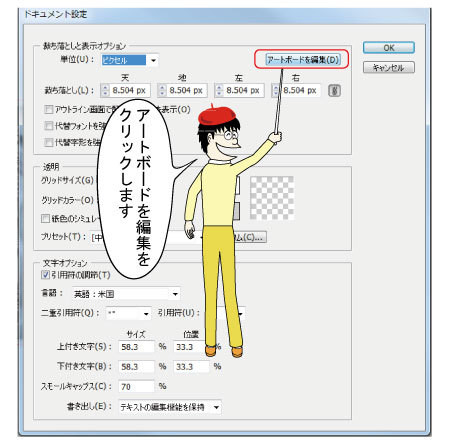


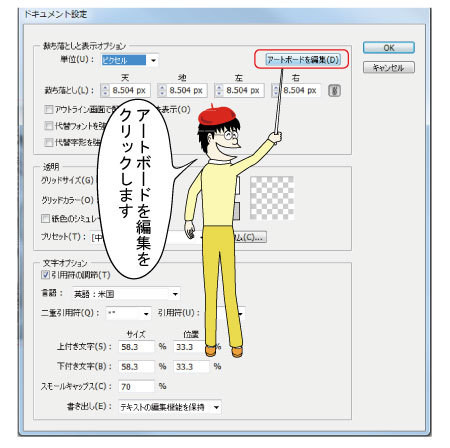
コメント
SECRET: 0
PASS:
お忙しい中、更新ありがとうございます。
正しいサイズに書き出したいと、何度も思ったことあり。
さっそく、アートボードを編集をクリックしてみたりしていますo(^-^)o
のんびり次回の更新を楽しみにしています!
SECRET: 0
PASS:
marioさん、おはこんばんちは(^^ )
せっかくご質問頂いたのに、長らくお待たせしてしまってすみませんでした(^^;)
ライブトレースの記事も、来週の火曜日に予約入れてありますので(^^ )
どーもありがちょーう\(^。^)